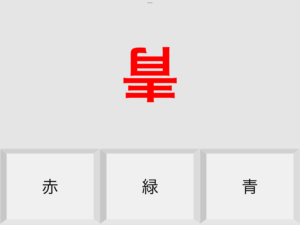ストループ効果を体験するアプリ。応答時間の変化をミリ秒単位で測定
「C2 ストループ課題」は、ストループ効果を体験するiOSアプリです。
iOS14以上のiPhone,iPadで利用できます。
「C2 ストループ課題」について
iOSアプリ「C2 ストループ課題」は、ストループ課題(コンフリクト課題)の応答時間をミリ秒単位で記録します。
応答時間は、課題が表示されてから回答ボタンに触れる(タッチダウン)までの時間です。
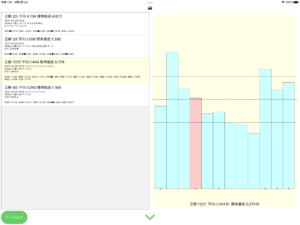
記録したデータは、CSVファイル(エンコーディング=UTF-8)に出力し、Excel等の表計算アプリに読み込むことができます。
言語設定は、それぞれの色に対するワードを編集することで行えますので、キーボードから入力可能な言語であれば言語設定可能です。
日本語の場合は、漢字、ひらがな、カタカナでのストループ効果の違いなども調べることができます。
試行間隔や、試行回数、一致率、色選択、表示位置、表示サイズ、背景色、回答ボタンのシャッフルの有無など、設定可能です。
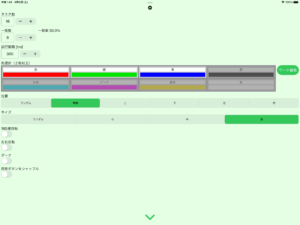
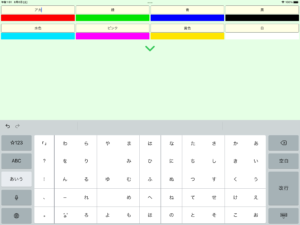
※ ストループ課題の効果は、例えば、以下2つのケースで、テキストカラーを認知する時間の差として現れます。
・テキストカラー = 赤、テキスト =「赤」(一致)
・テキストカラー = 赤、テキスト =「緑」(不一致)
「C2 ストループ課題」の使い方
「C2 ストループ課題」は、タテ向き(ポートレートモード)にも対応していますが、ここではヨコ向き(ランドスケープモード)の画像だけを用いています。
スタート
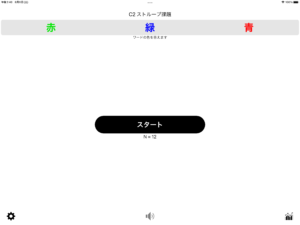
起動画面の「スタート」ボタンをタップすると、3−2−1のカウントダウンの後に、課題が表示されます。
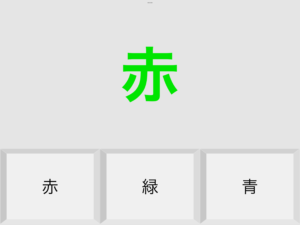
ワードの色(テキストカラー)を回答すると、次の課題が表示されます。ワードの意味とワードの色が一致する場合と一致しない場合があります。
タスク数分の回答を行うと、正解数と平均応答時間が表示されて終了です。(終了時には、必要に応じてメモを残すことができます。)

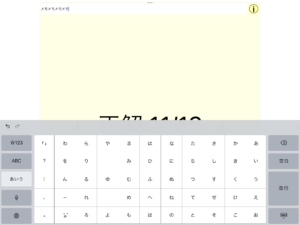
終了ビュー右上の「i」ボタンをタップすると、応答時間についての詳細な情報がグラフ表示されます。グラフをタップ(もしくはグラフ上をパン)すると対応する回数n番目の応答時間が上部に表示されます。
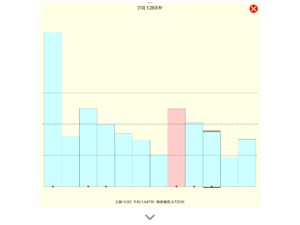
※ ワードの意味とテキストカラーが不一致のタスクについては、バーの底辺中央に赤いドットを表示しています。
※ 不正解のタスクについては、赤いバーで表示しています。
設定
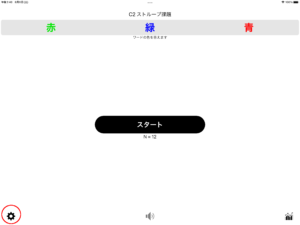
起動画面左下の設定ボタンをタップすると設定画面が表示されます。
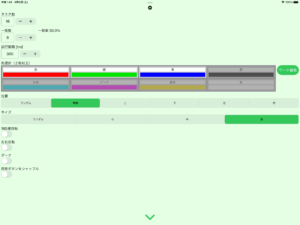
設定:タスク数
タスク数(N)は、連続して出題されるストループ課題の数です。5から30までの範囲で設定できます。
初期値は10です。
設定:一致数
一致数は、ワードの意味とワードの色が一致するタスクの数です。
不一致数は、[タスク数 ー 一致数] で、
一致率は、[(一致数 / タスク数)× 100%] です。
設定:試行間隔[ms]
試行間隔は、前のタスクで回答ボタンを押した時から、次のタスクが表示されるまでの時間です。(実際の試行間隔には、10ms程度の誤差が含まれます。)
試行間隔は、100ms単位で設定できます。
設定:色選択(2色以上)
取り扱う色を8つの色から選択できます。(ダーク=ONでは黒と青が少し見えにくく、ダーク=OFFでは白が少し見えにくくなります)
ワードの言語を変更したり、ひらがなやカタカナに変更したりする場合は、「ワード編集」をタップして行います。
設定:位置
表示する位置は、ランダム、中央、上、下、左、右から選択できます。
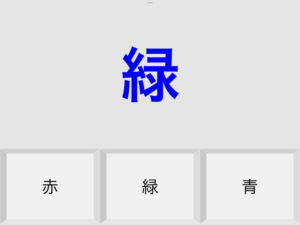
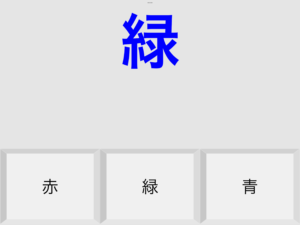
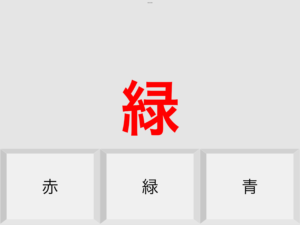
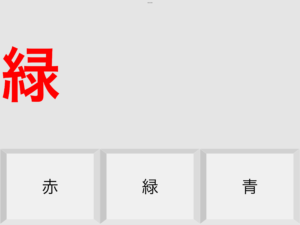
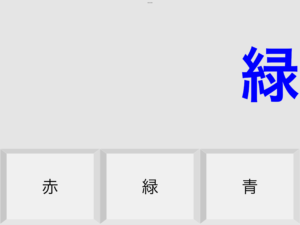
設定:サイズ
表示サイズは、ランダム、小、中、大から選択できます。
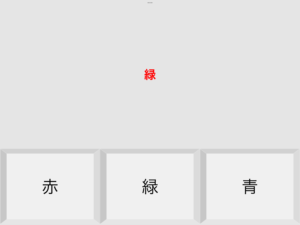
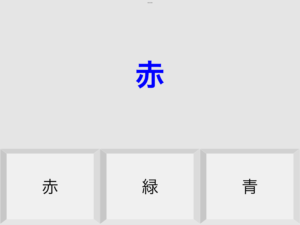
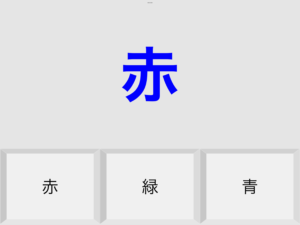
大
設定:180度回転
「180度回転・固定」では、すべてのタスクでワード表示が180度回転します。「180度回転・ランダム」では、タスク毎に50%の確率でワード表示が180度回転します。
設定:左右反転
「左右反転・固定」では、すべてのタスクでワード表示が左右反転します。「左右反転・ランダム」では、タスク毎に50%の確率でワード表示が左右反転します。
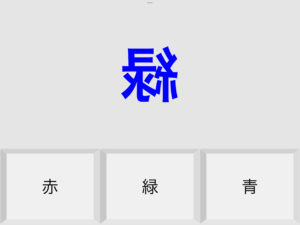
左右反転
設定:ダーク
ダーク・オンでは、タスク表示の背景が暗くなり、オフでは明るくなります。
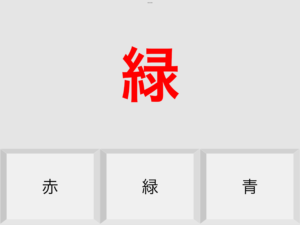
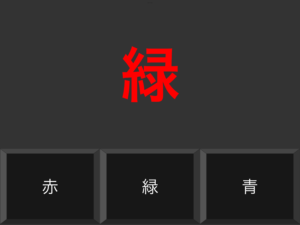
設定:回答ボタンをシャッフル
「回答ボタンをシャッフル」をオンすると、回答ボタンの並び順がタスク毎にシャッフルされるようになります。
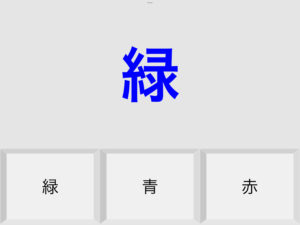
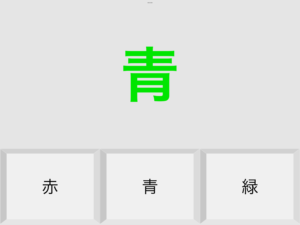
効果音のオンオフ
正解したときには正解音が、不正解のときには不正解音が鳴ります。正解音、不正解音を鳴らないようにするためには、iPadやiPhoneを消音モードにします。起動画面の下部のスピーカーボタンをタップすることでも消音できます。
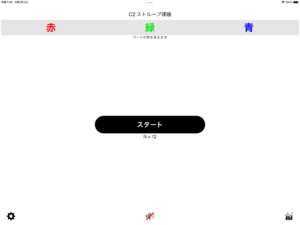
データ
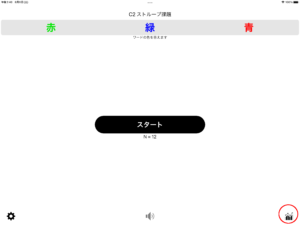
応答時間のデータを確認するには、起動画面右下のグラフボタンをタップします。
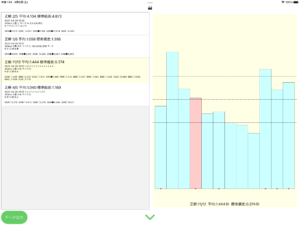
グラフをタップ(もしくはグラフ上をパン)すると対応する回数n番目の応答時間が上部に表示されます。
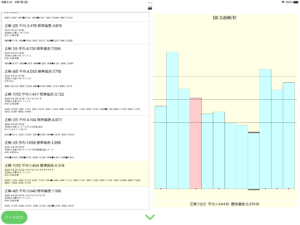
※ [グラフの説明]ワードの意味とテキストカラーが不一致のタスクについては、バーの底辺中央に赤いドットを表示しています。
※ [グラフの説明]不正解のタスクについては、赤いバーで表示しています。
【表示内容】
1行目:正解数/タスク数(N),応答時間[秒]の平均と標準偏差
表示例:正解:9/10 平均:1.334 標準偏差:0.596
2行目:開始時刻,メモ
表示例:2022-08-03 14:39 メモ メモ メモ
3行目:試行間隔、位置、サイズ、オプション
表示例:300ms 位置:ランダム サイズ:ランダム 180度回転:ランダム 左右反転:ランダム ダーク 回答ボタンシャッフル
※ 位置:ランダム/中央/上/下/左/右
※ サイズ:ランダム/小/中/大
※ 180度回転:ランダム/固定 (オフの場合は表示されません)
※ 左右反転:ランダム/固定 (オフの場合は表示されません)
※ オプションの「ダーク」は、課題が暗い背景に表示されたことを示します。 (オフの場合は表示されません)
4行目:色記号、ワード
表示例:R:赤 G:緑 B:青
※ 選択されている色について、「色記号:ワード」の形式で表示されます。
※ 色記号:R G B 0 C P Y W (Red Green Blue Black Cyan Pink Yellow White)
5行目以降:タスク表示毎に、回答した色記号、正解(=テキスト色)の色記号、ワードが意味する色の色記号、結果(◯:正解 ●:不正解)、応答時間[秒]
表示例:BBB◯0.520 GGG◯0.545 BBB◯0.566 RRG◯0.872 GGG●0.755
データのファイル出力
データをCSVファイルとして出力するには、データ画面左下の「データ出力」ボタンをタップします。
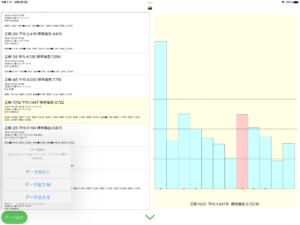
データ出力には、L、M、Sの3タイプがあります。アクションシートからL、M、Sのどれかを選択するとCSVファイルが出力されます。
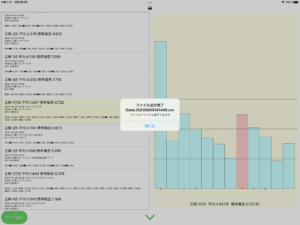
出力したCSVファイルは、「ファイル」アプリから操作できます。
以下の出力例は、「ファイル」アプリでMacに送信したCSVファイルをMac上のExcelで開いたものです。
データ出力L

id : テストID(N回分のタスクのまとまりに付与されるID)
N(correct) : 正解数
N : タスク数
Avg. : 平均応答時間
SD : 応答時間の標準偏差
interval[ms] : 試行間隔[ミリ秒]
color list : 対象の色のリスト(e.g. B:青 ‘色記号:ワード’)
position : 表示する位置の設定値(random / top / bottom / left / right)
size _ : 表示するサイズの設定値(random / small / medium / large)
rotate180 _ : random = タスク毎に50%の確率で180度回転, fixed = すべてのタスクで180度回転
flip horizontally _ : random = タスク毎に50%の確率で左右反転, fixed = すべてのタスクで左右反転
dark : dark = 暗い背景, light = 明るい背景
shuffle answer buttons : shuffle = タスク毎に回答ボタンの並びをシャッフル, - = 回答ボタンの並びを固定
note : テスト終了時に入力したメモ(エンコーディングはUTF-8です)
number : タスク番号
response time : 応答時間
answer : 回答した色の色記号
correct answer (text color) : 正解の色(テキストの色)の色記号
word : ワードの意味する色の色記号
※ 色記号:R G B 0 C P Y W (Red Green Blue Black Cyan Pink Yellow White)
correct : YES = 正解, NO = 不正解
compatible : 一致/不一致(YES = テキストの色とワードの意味する色が一致,NO = テキストの色とワードの意味する色が不一致)
size : 表示されたテキストのサイズ[0.2(最小サイズ) 〜 1.0(最大サイズ)]
※ 実際のサイズは、デバイスによって異なります。
rotate180 : YES = 180度回転, NO = 回転なし
flip horizontally : YES = 左右反転, NO = 左右反転なし
time (start) : タスクが表示された時刻
time (end) : 回答ボタンに触れた時刻(タッチダウン)
データ出力M
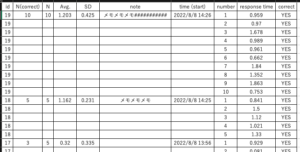
id : テストID(N回分のタスクのまとまりに付与されるID)
N(correct) : 正解数
N : タスク数
Avg. : 平均応答時間
SD : 応答時間の標準偏差
note : テスト終了時に入力したメモ(エンコーディングはUTF-8です)
time (start) : 開始時刻
number : タスク番号
response time : 応答時間
correct : YES=正解 NO=不正解
データ出力S

N(correct) : 正解数
N : タスク数
Avg. : 平均応答時間
SD : 応答時間の標準偏差
note : テスト終了時に入力したメモ(エンコーディングはUTF-8です)
time (start) : 開始時刻
「C2 ストループ課題」のダウンロード

アプリ紹介
C2 フランカー課題
フランカー課題アプリ
C2 サイモン課題
サイモン課題アプリ
N’バック 10
10’バックまでのnバック課題アプリ
nBack 研究
「N’バック 10」をマルチユーザーで利用できるようにしたアプリ
N’バック 10 Dual
「N’バック 10」のデュアルタスク版
GP カウンター
カウント時刻を記録する汎用カウンター